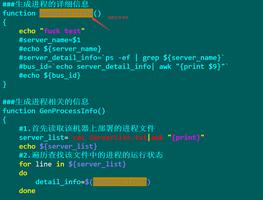如何使用PowerShell挂载ISO文件?
要使用PowerShell在Windows中挂载ISO文件,我们可以使用Mount-DiskImage命令。下面的命令将挂载存储在C:\ ISO位置的图像文件。
Mount−DiskImage −ImagePath "C:\ISOs\Windows_Server_2016_Datacenter_EVAL_en−us_14393_refresh (1).ISO"输出结果
Attached : TrueBlockSize : 0
DevicePath : \\.\CDROM0
FileSize : 6972221440
ImagePath : C:\ISOs\Windows_Server_2016_Datacenter_EVAL_en-us_14393_refresh (1).ISO
LogicalSectorSize : 2048
Number : 0
Size : 6972221440
StorageType : 1
PSComputerName :
您也可以从Windows资源管理器检查磁盘是否已安装。
要安装在远程计算机上,我们可以将CIMSession用作远程会话并安装磁盘。
$sess = New−CimSession −ComputerName Labmachine2k12Mount−DiskImage −CimSession $sess −ImagePath
F:\Windows_Server_2016_Datacenter.iso
在上面的示例中,磁盘映像文件ISO将安装在远程计算机LabMachine2k12上,该计算机在F:路径的同一服务器(LabMachine2k12)上可用。
以上是 如何使用PowerShell挂载ISO文件? 的全部内容, 来源链接: utcz.com/z/340671.html